电脑上不了网但已连接怎么办?解决方法有哪些?
- 家电指南
- 2024-12-02
- 51
在现代社会,电脑成为了人们生活和工作中不可或缺的一部分。然而,有时我们可能会面临着电脑已连接但无法上网的问题,这给我们的生活和工作带来了一定的困扰。本文将介绍一些解决这一问题的实用技巧,帮助读者快速恢复上网功能。
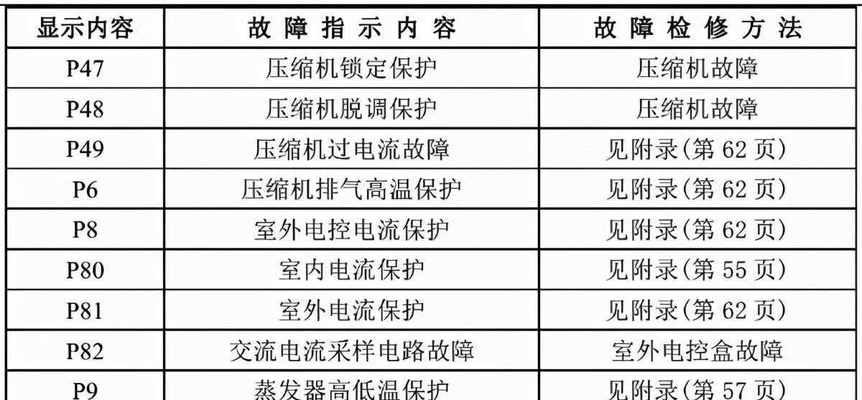
1.确认网络连接状态
点击电脑右下角的网络图标,查看网络连接状态。如果显示已连接,但无法上网,说明问题可能出在其他地方。
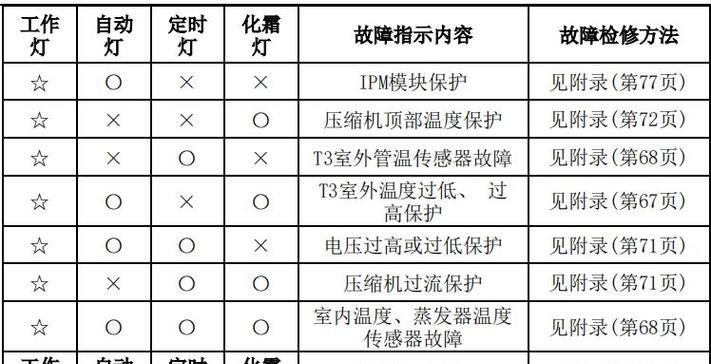
2.检查网络线路连接
请确保电脑的网络线路已正确连接到路由器或调制解调器,并且没有松动或断开。
3.重启路由器和调制解调器

有时候,路由器或调制解调器可能会出现故障。尝试将其断电并等待几分钟后再次通电,看是否能够解决问题。
4.检查IP地址设置
在电脑的网络设置中,确保IP地址设置为自动获取。如果设置为手动,则将其改为自动获取IP地址。
5.清除DNS缓存
打开命令提示符窗口,输入“ipconfig/flushdns”命令并回车,清除DNS缓存。
6.重启电脑
有时候,重启电脑可以解决一些临时的网络问题。尝试重启电脑并检查是否能够重新连接上网。
7.检查防火墙设置
防火墙可能会阻止电脑的上网功能。确保防火墙设置允许电脑访问互联网。
8.更新网络驱动程序
过时的或损坏的网络驱动程序可能会导致电脑无法连接到互联网。前往电脑制造商的官方网站,下载并安装最新的网络驱动程序。
9.检查安全软件设置
某些安全软件可能会干扰网络连接。检查并适当调整安全软件的设置,以确保它们不会影响到电脑的上网功能。
10.更换网络线路
如果以上方法都无效,尝试更换网络线路,有时候老化或损坏的线路会影响到网络连接。
11.检查ISP问题
联系您的互联网服务提供商(ISP),咨询是否存在网络故障或维护计划。他们可以提供更多帮助和指导。
12.重置网络设置
在电脑的网络设置中,选择重置网络设置,以恢复默认配置,并尝试重新连接互联网。
13.尝试使用其他网络设备
如果其他设备可以正常上网,但只有这台电脑无法连接互联网,那么问题很可能出在电脑本身。考虑联系专业技术支持。
14.检查硬件故障
在排除了以上软件和设置问题后,还需要考虑硬件故障的可能性。可以将电脑连接到其他网络以确认硬件是否正常工作。
15.寻求专业帮助
如果您尝试了以上所有方法仍然无法解决问题,建议寻求专业技术支持的帮助。他们将能够更准确地诊断问题,并提供有效的解决方案。
电脑已连接但无法上网的问题可能由多种原因引起,包括网络设置、硬件故障、安全软件设置等。通过按照以上方法一步步排查和解决,您有望快速恢复电脑的上网功能,让您的生活和工作重新变得便捷。
版权声明:本文内容由互联网用户自发贡献,该文观点仅代表作者本人。本站仅提供信息存储空间服务,不拥有所有权,不承担相关法律责任。如发现本站有涉嫌抄袭侵权/违法违规的内容, 请发送邮件至 3561739510@qq.com 举报,一经查实,本站将立刻删除。